Win10桌面回收站图标消失?快速找回方法!
作者:佚名 来源:未知 时间:2025-06-30
当您在使用Windows 10操作系统时,如果发现桌面上的回收站图标突然不见了,这可能会给您带来一些不便。回收站作为系统中的一个重要组件,用于临时存储被删除的文件,以便用户在需要时能够恢复。因此,找回消失的回收站图标显得尤为重要。以下,我们将围绕“Win10桌面的回收站图标不见了怎么办”这一主题,为您提供几种实用的解决方案。

一、回收站图标消失的可能原因
在探讨解决方案之前,我们先来了解一下回收站图标消失的可能原因。这些原因包括但不限于:
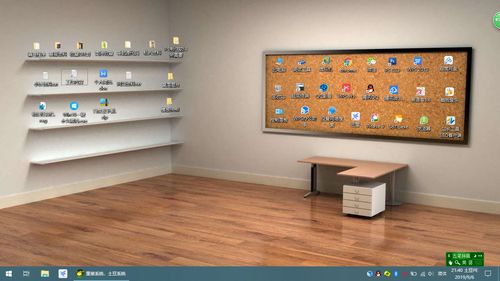
1. 用户操作不当:例如,不小心删除了回收站的快捷方式,或者在设置桌面图标时不慎隐藏了回收站。
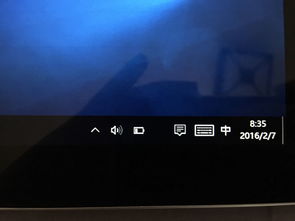
2. 系统设置更改:系统设置的更改或重置可能导致回收站图标不显示。
3. 系统文件损坏:系统文件的损坏或丢失也可能影响回收站图标的显示。
4. 恶意软件或病毒:某些恶意软件或病毒可能会隐藏或删除回收站图标。
5. 第三方软件干扰:一些桌面美化软件或其他第三方工具可能会隐藏回收站图标。
二、恢复回收站图标的几种方法
针对上述原因,我们可以尝试以下几种方法来恢复回收站图标:
方法一:通过系统设置恢复
1. 打开“设置”菜单:点击屏幕左下角的“开始”按钮,在弹出的菜单中选择“设置”。
2. 进入“个性化”设置:在“设置”菜单中,找到并点击“个性化”选项。
3. 选择“主题”:在“个性化”设置中,找到并点击“主题”选项。
4. 恢复回收站图标:在“主题”窗口中,找到并点击“桌面图标设置”。在弹出的窗口中,勾选“回收站”选项,然后点击“应用”或“确定”。这样,回收站的图标应该就会重新出现在桌面上。
方法二:利用右键菜单恢复
1. 右键点击桌面空白处:在桌面上选择一个空白区域,右键点击。
2. 选择“个性化”:在弹出的右键菜单中,找到并点击“个性化”选项(或者直接选择“显示设置”,然后找到“主题”下的“桌面图标设置”)。
3. 恢复桌面图标:在“个性化”设置中,按照方法一的步骤找到并勾选“回收站”选项,然后保存更改。或者,如果右键菜单中有“显示桌面图标”选项,直接点击它,这样所有隐藏的桌面图标(包括回收站)都会重新显示出来。
方法三:重新创建回收站快捷方式
如果上述方法都无法恢复回收站图标,您可以尝试重新创建一个回收站的快捷方式:
1. 打开文件资源管理器:点击屏幕左下角的“开始”按钮,在弹出的菜单中选择“文件资源管理器”。
2. 定位到回收站:在文件资源管理器的左侧导航栏中,找到并点击“此电脑”(或“我的电脑”),然后在右侧窗格中找到“回收站”图标。
3. 创建快捷方式:右键点击“回收站”图标,选择“发送到”>“桌面快捷方式”。这样,就在桌面上重新创建了一个回收站的快捷方式。
方法四:使用注册表编辑器恢复
对于熟悉注册表操作的用户来说,还可以通过修改注册表来恢复回收站图标:
1. 打开运行对话框:按下键盘上的Win + R组合键,打开“运行”对话框。
2. 输入regedit:在运行对话框中输入“regedit”,然后按回车键,打开注册表编辑器。
3. 导航到桌面图标设置路径:在注册表编辑器中,依次展开以下路径:
`HKEY_CURRENT_USER\Software\Microsoft\Windows\CurrentVersion\Explorer\HideDesktopIcons\NewStartPanel`
或者(针对某些系统配置):
`HKEY_LOCAL_MACHINE\Software\Microsoft\Windows\CurrentVersion\Explorer\Desktop\NameSpace`
4. 修改回收站值:在右侧窗格中,找到名为`{645FF040-5081-101B-9F08-00AA002F954E}`的DWORD值(或类似名称的子键,具体名称可能因系统而异)。双击它,将值设置为“0”,然后点击“确定”。
5. 重启资源管理器:为了使更改生效,可以重启Windows资源管理器。打开任务管理器(Ctrl + Shift + Esc),找到“Windows Explorer”或“资源管理器”进程,右击选择“重启”。
6. 检查桌面:返回桌面,查看回收站图标是否已经恢复。
注意:修改注册表是一项高风险操作,如果不熟悉注册表结构,可能会导致系统不稳定或无法启动。因此,在进行注册表编辑之前,请务必备份注册表或创建系统还原点。
方法五:系统还原或重装
如果以上方法都无法解决问题,可能是电脑系统出现了严重故障。此时,您可以尝试使用系统还原功能将系统恢复到之前的状态(请确保已备份重要数据)。如果系统还原也无法解决问题,那么可能需要考虑重装系统。重装系统需要谨慎操作,以免造成数据丢失。如果对电脑操作不熟悉,建议寻求专业人士的帮助。
三、预防措施
为了避免回收站图标再次消失,您可以采取以下预防措施:
1. 定期备份重要数据:定期备份数据可以确保在系统出现故障时能够恢复重要文件。
2. 避免随意更改系统设置:不要随意更改系统的重要设置,尤其是与桌面图标相关的设置。
3. 谨慎安装第三方软件:在安装第三方软件时,要仔细阅读软件说明,避免安装带有恶意插件或广告的软件。
4. 定期更新系统和软件:定期更新系统和软件可以修复已知的安全漏洞和错误,提高系统的稳定性。
通过以上方法,您应该能够轻松找回Win10桌面上的回收站图标。如果问题依然存在,请考虑联系专业人士进行进一步的诊断和修复。
- 上一篇: 如何一眼识破毒生姜:硫磺姜与农药姜鉴别技巧
- 下一篇: 精选技巧:如何识别优质防辐射服品牌






























